佳能 D单反相机摄影技巧学习
最实用的佳能D使用技巧

最实用的佳能60D使用技巧一、创意滤镜示例1:构建电影场面原图像最终图像步骤1使用16:9的长宽比进行拍摄为获得电影场景效果;在多种长宽比中选择16:9进行拍摄..步骤2选择玩具相机效果利用玩具相机效果的暖色调使图像色调大幅度改变;顿时获得复古风格的图像..选择另存为新图像;与原图像分开保存..步骤3进一步选择微缩景观效果对步骤2中新保存的图像添加微缩景观效果..按下INFO.信息按钮;可将效果范围90°旋转..设置摩托车为合焦位置;其他部分则会形成大幅虚化..于是;在小巷的抓拍变得跟电影场景一样的效果了..该组合适用的场景:古老狭长的街道小巷等普通地点氛围浓厚的酒吧示例2:打造CD封面似的图像原图像最终图像步骤1图像选择1:1的多种长宽比处理在多种长宽比中选择CD封面风格的1:1进行拍摄..拍摄时;尽量使主被摄体人物摆出冷酷的表情..步骤2选择颗粒黑白图像处理通过选择颗粒黑白弱的效果;演绎出孤独沉寂的气氛..步骤3将微缩景观的合焦位置对准面部对步骤2中新保存的图像添加微缩景观效果;并合焦于面部;使其他部分的大幅虚化;从而获得令人印象深刻的图像..该组合适用的场景:都市风景荒凉处海岸及岩石示例3:呈现绘画般的效果原图像最终图像步骤1相机内部RAW显像时调节照片风格因为需要让色彩更鲜艳;提高对比度;所以照片风格选择风光..然后;再进一步加强反差和饱和度..步骤2白平衡设置为阴影白平衡选择为阴影;以使色彩偏向暖色调..然后另存为新文件..步骤3通过柔焦获得绘画般的效果对步骤2中新保存的图像添加柔焦效果;降低了边缘线的锐度..由此形成了绘画般梦幻的效果..该组合适用的场景:所有风光林荫道树木茂密的公园二、实时显示拍摄的魅力及其使用要点实时显示拍摄可将相机性能发挥至最大背面液晶监视器可进行实时显示拍摄;实时显示被摄体的影像..有效使用该功能;可进行精确合焦;从而最大限度地发挥约1800万有效像素的分辨力;并且能够方便进行曝光调节、色彩控制和构图确定等..EOS在实时显示拍摄时液晶监视器上的显示非常精细;同时能实时显示相机设置相应的模拟效果..熟练掌握高性能实时显示拍摄的使用方法;就能够最大限度地利用EOS 60D的性能拍摄作品..1、熟练使用实时显示拍摄的3个要点要点1手动进行精确对焦若想有效利用EOS 60D约1800万有效像素的分辨力;则精确对焦是必不可少的..充分使用实时显示拍摄功能;通过约104万点的大型3.0"清晰显示宽屏液晶监视器确认CMOS图像感应器提供的全高清画质实时影像数据;并进行精确的手动对焦..2、要点2充分利用最终图像模拟曝光补偿白平衡实时显示拍摄的最终图像模拟可根据相机的白平衡、曝光补偿和照片风格等拍摄设置;即时显示相应效果..充分使用该功能;便于快速查看图像的表现意图..3、要点3有效使用电子水准仪和网格线实时显示拍摄功能可在液晶监视器的影像上显示电子水准仪和网格线;从而方便检测相机倾斜以及调整构图..这样;即使画面中没有水平线或笔直建筑物等水平参考;也可以稳妥地构图了..三、掌握手动对焦要点:要点1:手动进行精确对焦搭载了3种自动对焦模式和手动对焦模式EOS 60D的实时显示拍摄可选择3种自动对焦模式和手动对焦模式..它们分别是;采用反差检测自动对焦的可实现高精度对焦的实时模式及相机可自动识别画面中人物面部的面部优先实时显示;以及通过与光学取景器相同的相差检测自动对焦实现快速对焦的快速模式..手动对焦模式下;可5倍或10倍放大希望合焦的位置;进行精确对焦..为了有效利用EOS 60D高达约1800万像素带来的高分辨力;建议多多尝试手动对焦..实时显示拍摄下手动对焦的步骤步骤1按下实时显示拍摄按钮将相机固定在三脚架上;按下相机背面的实时显示拍摄按钮;启动实时显示拍摄功能..步骤2将开关切换至手动对焦切换镜头的自动对焦模式开关;选择手动模式..步骤3调节可旋转液晶监视器的角度将可旋转液晶监视器调节到更易观察的角度..步骤4移动对焦点位置使用多功能控制钮将对焦点移动至希望合焦的位置..步骤5使用放大按钮放大显示按下放大按钮;可依次显示5倍和10倍的放大图像..步骤6手动对焦一边观察放大影像一边转动对焦环;直到影像显示最锐利为止..对焦最锐的点容易因对焦环的轻微旋转而丢失;因此需要注意..步骤7按下快门按钮返回全画面显示;确认图像整体情况;然后按下快门按钮..小提示抑制抖动产生的拍摄技巧即使使用实时显示拍摄进行精确对焦;但一旦发生了抖动;也会前功尽弃..为发挥高达约1800万像素的实力;建议使用稳定的三脚架;以避免相机抖动的发生..另外;在按下快门按钮的一瞬也会产生振动..而遥控器和快门线可有效防止该抖动发生..如果不具备这些配件的话;可以使用自拍模式..自拍模式可在按下快门按钮2秒或10秒后释放快门;能够在一定程度上减轻相机抖动..考虑到拍摄节奏速度;建议使用2秒延时自拍..要点2:充分利用最终图像模拟最终图像模拟EOS 60D中搭载的最终图像模拟;可在实时显示拍摄时根据相机设置实时显示相应图像处理效果..支持白平衡、照片风格和自动亮度优化等各种设置的模拟..该功能方便在释放快门之前根据意图更改相机设置..最终图像模拟的效果示例示例1曝光补偿曝光补偿 0EV曝光补偿 +1EV示例2白平衡自动阴影示例3照片风格标准风光示例4景深F2.8F11*按下景深预览按钮可确认景深EOS 60D的最终图像模拟中可显示的项目曝光周边光量校正白平衡景深按下景深预览按钮白平衡偏移长宽比图像区域确认照片风格按选择的气围效果拍摄基本+自动亮度优化根据照明或场景类型拍摄基本+高光色调优先小提示最终图像模拟可在夜景摄影中一展所长自动日光色温2500K拍摄建筑物的夜景;被摄体其实是人造光源..因此;白平衡对图像色彩的影响比白天拍摄时要大得多..最终图像模拟可根据设置的改变即时反映出相应的色彩变化;更容易将拍摄者的表现意图体现在图像中..要点3:有效使用电子水准仪和网格线活用电子水准仪和网格线来进行构图EOS 60D的实时显示功能可以显示以1°为单位来表示相机倾斜程度的电子水准仪和水平垂直的网格线..当然也可以单独使用这两个功能;但是要得到理想的构图的话;将两个功能组合使用是要诀..使用电子水准仪和网格线实现理想构图步骤1利用电子水准仪让画面保持水平在默认状态下;按下4次INFO.信息按钮;液晶监视器上就会显示电子水准仪..表示相机水平情况的横向指标在达到水平时会从红色变成绿色..步骤2显示网格线显示网格线;检查被摄体是否倾斜..倾斜得比较明显时;可不拘泥于电子水准仪指示;稍微倾斜相机;尽量使被摄体保持垂直..步骤3调整构图利用网格线调整构图..EOS 60D搭载了两种密度的网格线..调整构图时建议使用简单一点的网格线1..小提示拍摄时还能显示图像的长宽比相机的长宽比功能有4种图像长宽比选项;而且能同时显示电子水准仪和网格线..在十分讲究构图的时候很有帮助..四、体验实时显示拍摄未使用实时显示拍摄使用实时显示拍摄实时显示拍摄的要点•精确合焦•保持相机水平•设置符合表现意图的色彩实时显示拍摄的步骤步骤1启动实时显示拍摄将可旋转液晶监视器的角度调节得清晰易视;按下实时显示拍摄按钮启动实时显示功能..步骤2设置为光圈优先自动曝光模式为了获得能发挥出镜头分辨力的光圈值;将拍摄模式设置为光圈优先自动曝光..步骤3校正相机倾斜按下INFO.信息按钮显示电子水准仪;调节相机水平..然后利用网格线调整构图..在仰拍时要考虑被摄体的倾斜来调整构图..步骤4选择照片风格利用最终图像模拟功能确认图像;根据被摄体情况和拍摄意图选择想要的照片风格..这里为了强调天空和建筑物的色彩;选择了“风光”..步骤5选择光圈值拨动主拨盘来设置光圈值..这次拍摄中选择的是F8的光圈..步骤6利用手动对焦实现精确合焦利用放大按钮将合焦位置放大;通过手动合焦来实现精确合焦..步骤7进行曝光补偿根据实际情况实施曝光补偿..这里进行了-0.3EV的曝光补偿..再次确认了所有的设置后;轻轻地按下快门按钮来释放快门..实时显示拍摄能发挥出相机的高性能利用功能丰富的EOS 60D拍摄时;可以根据被摄体尝试各种各样的拍摄方法..但是要充分激发出EOS 60D的高性能还是建议灵活使用实时显示功能..利用104万点3.0″清晰显示液晶监视器进行手动精确合焦和图像处理的实时模拟功能等是实时显示功能的特长..虽然利用光学取景器拍摄也很有趣;但是为了发挥出相机的高性能;还是建议大家积极采用实时显示拍摄..。
佳能40d使用技巧
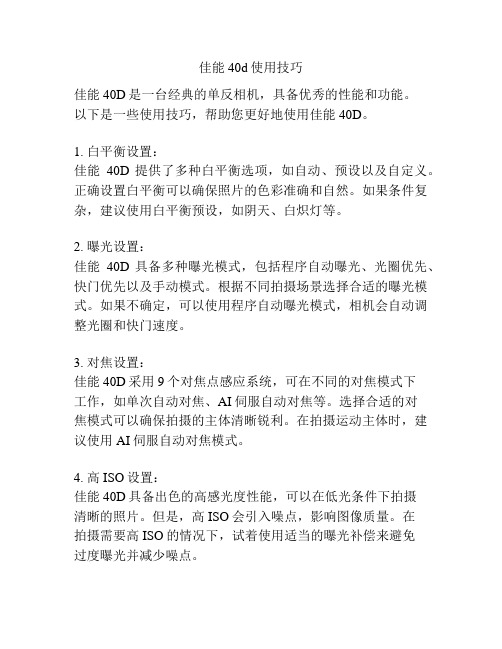
佳能40d使用技巧佳能40D是一台经典的单反相机,具备优秀的性能和功能。
以下是一些使用技巧,帮助您更好地使用佳能40D。
1. 白平衡设置:佳能40D提供了多种白平衡选项,如自动、预设以及自定义。
正确设置白平衡可以确保照片的色彩准确和自然。
如果条件复杂,建议使用白平衡预设,如阴天、白炽灯等。
2. 曝光设置:佳能40D具备多种曝光模式,包括程序自动曝光、光圈优先、快门优先以及手动模式。
根据不同拍摄场景选择合适的曝光模式。
如果不确定,可以使用程序自动曝光模式,相机会自动调整光圈和快门速度。
3. 对焦设置:佳能40D采用9个对焦点感应系统,可在不同的对焦模式下工作,如单次自动对焦、AI伺服自动对焦等。
选择合适的对焦模式可以确保拍摄的主体清晰锐利。
在拍摄运动主体时,建议使用AI伺服自动对焦模式。
4. 高ISO设置:佳能40D具备出色的高感光度性能,可以在低光条件下拍摄清晰的照片。
但是,高ISO会引入噪点,影响图像质量。
在拍摄需要高ISO的情况下,试着使用适当的曝光补偿来避免过度曝光并减少噪点。
5. 镜头选择:佳能40D兼容佳能EF和EF-S镜头。
选取合适的镜头可以获得更好的成像效果。
根据拍摄场景和需求选择不同的镜头,如广角镜头、长焦镜头等。
6. 使用RAW格式:佳能40D支持拍摄RAW格式,RAW格式保存了更多的图像信息,可以在后期处理时进行更多的调整。
如果对照片后期处理有较高要求,建议使用RAW格式拍摄。
7. 快速控制按钮:佳能40D提供了一些快速控制按钮,如ISO、曝光补偿、白平衡、对焦点选择等。
熟练掌握这些按钮的使用可以提高拍摄效率,减少操作时间。
8. 使用防抖功能:佳能40D具备防抖功能,可以有效减少因手持拍摄引起的模糊。
在低光条件下或使用长焦镜头时,建议开启防抖功能,提高照片的清晰度。
9. 后期处理:佳能40D拍摄的照片可以在计算机上进行后期处理。
使用专业的图像处理软件,如Adobe Photoshop或Lightroom,可以进一步调整照片的亮度、对比度、色彩等参数,提升图像质量。
用佳能5D2单反摄像技巧及注意事项_——很详细

用佳能5D2单反摄像技巧及注意事项_——很详细佳能5D Mark II是一款非常受欢迎的全画幅单反摄像机,适用于专业摄影师和爱好者。
下面将详细介绍一些使用佳能5D Mark II的技巧和注意事项。
技巧:1. 设置正确的相机模式:佳能5D Mark II具有多种模式可供选择,包括手动模式、光圈优先模式和快门优先模式等。
对于新手来说,建议先使用自动模式,随着经验的积累再逐渐尝试其他模式。
2. 熟悉相机菜单:佳能5D Mark II的菜单功能非常多样。
建议在使用前详细阅读用户手册,熟悉和了解各个菜单选项的作用和设置方法。
3. 选择适当的曝光模式:佳能5D Mark II具有多种曝光模式,包括多区域测光、中央加权测光和点测光等。
不同的场景需要不同的曝光模式,因此根据实际情况选择合适的测光模式。
4. 使用手动对焦:佳能5D Mark II的对焦系统非常灵敏,但在一些特殊情况下,如拍摄运动物体或低光条件下,手动对焦可能更为准确。
因此,建议学习和使用手动对焦功能,提高对焦的准确性。
5. 使用RAW格式拍摄:佳能5D Mark II支持RAW格式的拍摄,这意味着您可以更多地后期处理照片。
与JPEG格式相比,RAW格式可以捕捉更多的图像细节,并提供更多的后期调整空间。
6. 清洁传感器:及时清洁佳能5D Mark II的传感器非常重要。
由于传感器位于相机内部,容易受到灰尘和污垢的影响,影响照片质量。
建议定期使用专业的传感器清洁工具清洁传感器。
注意事项:1. 避免过度曝光:佳能5D Mark II的动态范围很大,但仍需要注意曝光量。
过度曝光会导致照片失真和丢失细节,因此在拍摄时要特别留意光线条件,避免过度曝光。
2. 注意镜头防抖:佳能5D Mark II很适合拍摄手持运动物体或低光条件下的照片。
但如果使用不带防抖功能的镜头,则需要特别稳定相机,避免模糊照片。
建议在使用时使用三脚架或镜头防抖功能。
3. 注意相机的重量:佳能5D Mark II相机比较重,因此在长时间拍摄时需要注意拍摄姿势和相机的支撑。
5d3相机的使用技巧

5d3相机的使用技巧5D Mark III是佳能公司旗下的一款全画幅专业单反相机,具备强大的性能和拍摄功能。
下面是一些使用该相机的技巧:1. 学习并熟悉相机的各项功能和设置。
阅读相机的使用手册,了解相机的各种模式和菜单选项,这将帮助您更好地掌握相机的操作。
2. 设置正确的曝光参数。
根据拍摄场景和目标,选择适当的光圈、快门速度和ISO值。
了解曝光三要素的相互关系,调整合适的曝光,确保照片的明暗度均衡。
3. 选择合适的对焦模式。
5D Mark III拥有多种对焦模式,例如单点对焦、区域对焦和AI Servo对焦。
根据拍摄主题和运动速度,选择适合的对焦模式,并使用相机的对焦点选项进行调整。
4. 使用风格图片。
5D Mark III具有多种内置的画面风格,例如标准、风景、人像和风格化等。
通过选择不同的风格,可以为照片添加特定的色彩效果和画面风格,使拍摄作品更具个性。
5. 了解相机的白平衡设置。
白平衡是调整相机感光元件对不同灯光照射下的颜色准确度。
根据实际拍摄环境的灯光情况,选择正确的白平衡设置,以获得准确的色彩还原。
6. 使用连拍模式。
5D Mark III具有高速连拍功能,最高可达每秒6张,适合拍摄动态场景。
通过连拍模式,可以捕捉到更多的瞬间,增加成功拍摄的机会。
7. 自定义设置。
根据个人习惯和需求,调整相机的自定义设置。
例如设置快速控制菜单、配置自定义按键、调整自动曝光补偿等,以便更快捷、更方便地进行拍摄操作。
8. 使用正确的镜头。
5D Mark III支持佳能的EF镜头系统,不同镜头有不同的特点和用途。
根据拍摄需求,选择适合的镜头,以获得更高质量的图片效果。
9. 拍摄RAW格式照片。
RAW格式可以保留更多的图像信息,使后期处理更加灵活。
将相机设置为拍摄RAW格式照片,可以最大程度地保留照片的细节和色彩。
10. 练习和探索。
只有不断练习和尝试,才能提高摄影技术。
尝试不同的拍摄角度、构图方式和光影运用,发掘创新的摄影方法,提升自己的拍摄水平。
佳能EOS60D单反相机摄影技巧学习和一些日常使用设置

佳能EOS60D单反相机摄影技巧学习和一些日常使用设置1.确保清晰的图像-使用视图找焦功能:在拍摄前,按下相机左侧的放大按钮,通过放大图像来确保焦点准确。
这对于要求清晰轮廓的拍摄特别有用。
-使用高质量的镜头:镜头是获得清晰图像的关键。
投资购买高品质的镜头将有助于提高图像的锐度和细节。
-使用三脚架:在需要更长曝光时间时,使用三脚架可以有效避免相机晃动,保持图像清晰度。
2.利用相机的曝光功能-手动模式:学会使用相机的手动模式,可以更好地控制曝光参数,如快门速度、光圈和ISO。
这个模式对于拍摄特殊场景和主体非常有用。
-透视模式:该模式用于拍摄高对比度场景,可以通过在多个快门速度下拍摄同一张照片,然后合成成一张具有高动态范围的照片。
这对于风景摄影和建筑摄影特别有用。
-扩展ISO范围:在相机设置中,您可以启用扩展的ISO范围,以在低光环境中获得更好的曝光。
请注意,这可能会引入一些噪点,因此只在必要时使用。
3.个性化设置-定义用户自定义功能(C)模式:在相机设置中,您可以将常用的曝光和对焦设置保存为用户自定义模式。
这使您可以快速切换到您喜欢的设置,节省宝贵的时间。
- 利用Live View模式:Live View模式允许您通过相机屏幕实时预览图像。
这对于高角度或低角度拍摄非常有用。
您还可以使用此模式手动对焦。
-自动曝光锁定:在拍摄复杂的场景时,使用自动曝光锁定功能可以将相机曝光调整为您选择的部分。
这对于主体背景明暗对比强烈的场景特别有用。
4.合理利用相机的功能和附件-运动跟踪自动对焦:当拍摄运动主体时,使用运动跟踪自动对焦功能可以确保主体始终保持清晰。
您可以通过按下相机后面的对焦点选择按钮激活此功能。
-外部闪光灯:使用外部闪光灯可以提供更强的光线,改善低光环境下的拍摄效果。
您可以通过相机菜单中的闪光灯设置进行配置和控制。
-无线遥控器和遥控器快门线:这些附件可以帮助您在拍摄时避免相机晃动。
无线遥控器可以通过无线信号触发相机快门,而遥控器快门线可以通过有线连接相机。
佳能 d 单反相机使用说明书

佳能 d 单反相机使用说明书佳能D单反相机是一款功能强大的相机,拥有许多先进的功能和技术,使其成为专业摄影师和摄影爱好者的首选。
然而,对于新手使用者来说,这款相机的使用也许并不是那么容易。
因此,为了帮助用户更好地了解和使用佳能D单反相机,我们提供了以下的使用说明书。
第一步:了解相机的基本组件在开始使用佳能D单反相机之前,需要了解相机的基本组件和功能。
相机的主要组件包括镜头、取景器、光圈、快门等。
这些组件的作用不同,但每一个都非常重要。
在学习如何使用相机之前,需要先了解这些组件的作用和关系。
第二步:拍摄模式佳能D单反相机有多种拍摄模式可供选择,包括手动模式、光圈优先模式、快门优先模式等。
每一种模式都有其特定的用途和优缺点。
因此,在选择拍摄模式时需要根据实际需要进行选择。
如果您想拍摄静态照片,可以选择光圈优先模式;如果您想拍摄运动照片,可以选择快门优先模式。
总之,选择合适的拍摄模式可以帮助您更好地完成想要的照片效果。
第三步:对焦对焦是拍摄好照片的关键之一。
佳能D单反相机有多种对焦模式可供选择,包括自动对焦、手动对焦等。
在选择对焦模式时需要根据实际需要进行选择。
如果您想拍摄静态照片,可以选择自动对焦模式;如果您想拍摄运动照片,可以选择手动对焦模式。
总之,选择合适的对焦模式可以帮助您拍摄出更加清晰和鲜明的照片。
第四步:曝光曝光是指相机对光线的控制。
佳能D单反相机有多种曝光模式可供选择,包括自动曝光、手动曝光等。
在选择曝光模式时需要根据实际需要进行选择。
如果您想保持照片的自然色彩和亮度,可以选择自动曝光模式;如果您想对照片的曝光进行精细的控制,可以选择手动曝光模式。
总之,选择合适的曝光模式可以帮助您拍摄出更加自然和美丽的照片。
总结在学习使用佳能D单反相机时,需要了解相机的基本组件和功能,选择合适的拍摄模式、对焦模式和曝光模式。
通过正确使用相机,可以拍摄出更加鲜明、清晰和美丽的照片。
希望这份使用说明书可以帮助您更好地使用佳能D单反相机,拍摄出属于您自己的美丽瞬间。
佳能EOSD使用说明

EOS600D使用要点一、创意自动可以调节使背景虚化/清晰的程度二、拍摄人像1.主体距背景离越远越好2.使用远摄镜头三、拍摄风光1.使用广角端2.此模式闪光灯禁用,因此可以用于拍摄夜景四、拍摄微距1.使用简单背景2.尽可能靠近主体3.使用远摄端五、拍摄运动主体1.使用远摄镜头2.使用中央自动对焦点六、拍摄夜景人像1.使用广角镜头以增强夜景的广度2.保持人与相机的距离在5米范围内3.同时使用场景智能自动模式以获得最佳图像七、按选择的氛围效果拍摄1.显示实时图像2.按下速控按钮3.按上下键选择标准设置4.按左右键选择氛围5.液晶显示器会显示所选气氛下的图像效果八、程序自动曝光此模式下会自动设置快门速度和光圈值,闪光灯不会自动闪光;程序偏移:半按快门按钮后,转动拨盘可以更改快门速度和光圈值设定组合,拍摄照片后程序偏移自动取消;九、自动对焦模式1.单次自动对焦模式适合拍摄静止主体2.人工智能伺服自动对焦模式适合拍摄运动主体只要保持半按快门,将会对主体进行持续对焦3.可自动切换自动对焦模式的人工智能自动对焦如果静止物体开始移动,人工智能自动对焦将自动把自动对焦模式从单次自动对焦切换到人工智能伺服自动对焦十、快门优先自动曝光1.捕捉运动主体使用1/4000~1/500秒的高速快门速度2.模糊奔跑的小孩或动物给人以快速运动的感觉,使用1/250~1/30秒的中等快门速度3.模糊流动的河流或喷泉,使用1/30秒或更低的低速快门速度4.如果快门的设置超过了可调整的光圈值范围,光圈值显示将会闪烁以表明无法获得标准曝光;如果曝光过暗,最大光圈最小值将闪烁,此种情况应降低快门速度或增大ISO感光度;如果曝光过亮,最小光圈最大值将闪烁,此种情况应增加快门速度或减少ISO感光度;十一、光圈优先自动曝光光圈的设置如果超过可调整的快门速度范围,快门速度显示将会闪烁以表明无法获得标准曝光;如果照片太暗,“30’’”快门速度显示将会闪烁,此种情况下应增大光圈降低光圈值或提高ISO感光度;如果照片太亮,“4000”快门速度显示将会闪烁,此种情况下,应降低光圈增加光圈值或降低ISO感光度;十二、景深预览光圈开口光阑孔径只在拍摄照片的瞬间变化,其他时候,光圈保持全开状态;因此,当您通过取景器或液晶显示器注视场景时,景深会显得较浅;当您按景深预视按钮时,可以在拍摄之前观看实际的景深;在注视实时显示图像和按住景深预视按钮的同时,可以改变光圈并观看景深如何变化;十三、手动曝光1.要设置快门速度,请转动拨盘2.要设置光圈值,请按住<Av+/->按钮并转动拨盘3.半按快门,对焦拍摄主体,将在取景器中显示当前曝光量与标准曝光量的差距十四、A-DEP自动景深自动曝光前景和背景中的主体将会自动合焦,所有自动对焦点都将会检测拍摄主体,并且获得必要景深所需的光圈会自动设置十五、测光模式设定测光模式时,半按快门按钮不会锁定曝光设置,只有曝光时才会设定曝光设置十六、设置曝光补偿按住<Av+/->按钮并转动拨盘即可设置拍摄照片后,通过将曝光补偿设回0将其取消十七、自动包围曝光十八、锁定曝光当对焦区域不同于曝光测光区域或想要以相同的曝光设置拍摄多张照片时,可以锁定曝光;1.对焦拍摄主体,半按快门,将显示曝光设置2.按下<>按钮,取景器中的<>图标亮起,表示曝光设置已被锁定自动曝光锁3.每次按下<>按钮,将锁定当前自动曝光设置4.重新构图并拍摄照片5.如果希望保持自动曝光锁进行更多拍摄,请保持按住<>按钮并按下快门按钮继续拍摄十九、锁定闪光曝光如果在主体位于取景框侧面时使用闪光灯,取决于背景等,主体可能会显得太亮或太暗,这时应该使用闪光曝光锁;为主体设置正确的闪光曝光后,可以重新构图让主体位于侧面位置并拍摄;1.按下<闪光>按钮,内置闪光灯会升起,半按快门按钮并注视取景器,确保<闪光>图标亮起2.对焦拍摄主体3.让点测光圆覆盖主体,然后按下<>按钮,闪光灯进行预闪,相机将计算必须的闪光输出数据并将其保存在内存中4.在取景器中显示“FEL”一段时间,而且<闪光>会亮起每次按下<>按钮都进行预闪,相机会计算必须的闪光输出数据并将其保存在内存中5.构图并完全按下快门按钮进行拍摄二十、自动对焦模式实时显示图像情况下按下<速控>按钮即可设置1.实时模式:自动对焦操作将比快速模式需要更长时间,此外,可能比快速模式更难以合焦;按下<方向键>可以将自动对焦点移动到您想要对焦的位置边缘除外;要让自动对焦点返回中央,按下<set>或<删除键>;2.面部优先实时模式:按照与实时模式相同的自动对焦方法,检测面部并对焦;3.快速模式:使用专用自动对焦感应器在单次自动对焦模式下对焦时,自动对焦方法与取景器拍摄时相同;尽管可以对目标区域快速对焦,但在自动对焦操作期间,实时显示图像将被暂时中断;操作方法:a按下<实时显示图像>按钮实时显示图像b按<速控>按钮显示速控屏幕,左侧将显示可设定的功能c按下<上下键>使自动对焦点可选择d转动拨盘选择自动对焦点e半按快门进行对焦,实时显示图像会关闭,反光镜会落回原位,当合焦时,合焦的自动对焦点将变为绿色并会重新出现实时显示图像,如果没有合焦,自动对焦点将会变为橙色并闪烁二十一、手动对焦1.将镜头对焦模式开关置于<MF>2.按下<方向键>将放大框移动到想要合焦的位置若要让放大框返回中央,按下<set>键或<删除键>3.按下<放大键>放大区域4.注视放大图像的同时,转动镜头对焦环进行对焦,合焦后按下<放大键>返回通常显示5.拍摄照片二十二、拍摄短片1.开始拍摄短片前,请进行自动对焦或手动对焦2.半按快门,相机会以当前的自动对焦模式对焦3.按下<实时显示图像>按钮开始拍摄短片,再次按下停止拍摄二十三、快速搜索图像1.按下<播放>按钮,液晶显示器会显示最后拍摄的图像2.按下<索引缩小>按钮,出现4张图像索引显示,再次按下则出现9张图像3.按下<放大>按钮将在9张图像、4张图像和1张图像之间切换显示4.按下<方向键>移动蓝框选择图像5.转动拨盘会显示下一屏或上一个图像6.按下<set>键,所选图像将作为单张图像显示二十四、创意滤镜1.按菜单键在设置1下,选择创意滤镜,然后按下<set>键,将显示图像2.选择想要应用滤镜的图像,可以按<索引>按钮搜索3.按下<set>键会显示创意滤镜4.按<左右键>调节滤镜效果,然后按下<set>键,对于微缩景观效果,还可以按<上下键>选择想要清晰显示的区域,然后按下<set>键;5.单击确定保存图像6.要退出或返回菜单,按下<MENU>键。
佳能单反相机入门到高级教程

佳能单反相机入门到高级教程佳能单反相机是一款功能强大且广受欢迎的相机品牌,能够为摄影爱好者提供高质量的照片和更多的创作可能性。
对于初学者来说,理解这些相机的基础知识和功能是非常重要的。
在这篇教程中,我将为您介绍从佳能单反相机的入门知识到高级技巧的一些关键要点。
1.理解相机的三要素2.设置相机模式佳能单反相机有多种不同的拍摄模式,例如自动模式、手动模式和半自动模式。
对于初学者来说,建议先使用自动模式,然后逐渐尝试其他模式。
手动模式可以让您完全控制照片的各个参数,半自动模式则可以让您通过调整一些参数来实现特定效果。
3.学会焦距和对焦焦距是指相机镜头的放大倍数,它影响到照片的视角和景深。
对焦是指调整相机镜头来使被摄物体清晰可见。
佳能单反相机有多种对焦模式可以选择,例如单次对焦、连续对焦和手动对焦。
掌握这些对焦技巧可以帮助您拍摄更加清晰的照片。
4.使用曝光补偿曝光补偿是一种调整曝光的方法,可以用于在不同光线条件下获得更好的照片。
通过增加或减少曝光补偿值,您可以使照片更亮或更暗。
这是一种非常实用的技巧,特别是在拍摄高反差场景时。
5.利用白平衡白平衡是指相机校正图像中的色温,使其看起来更加自然。
不同的照明条件下,色温会有所不同,使用正确的白平衡设置可以避免图像出现色偏。
佳能单反相机提供了多种预设的白平衡模式,例如自动、日光、白炽灯等,您可以根据实际情况选择合适的模式。
6.拍摄RAW照片RAW格式是一种未经压缩和处理的照片格式,它可以保留更多的图像细节和色彩信息。
与JPEG格式相比,RAW格式的文件体积较大,但是在后期处理时具有更高的灵活性。
佳能单反相机支持拍摄RAW格式照片,您可以通过相机设置将照片保存为RAW格式。
7.使用三脚架三脚架是一种非常实用的摄影工具,可以帮助您在拍摄长曝光照片或稳定的情况下获得更好的照片。
佳能单反相机通常有一个螺丝孔用于连接三脚架,您可以通过相机设置来进行相应的设置。
8.掌握曝光模式9.利用多重曝光功能这是一个简要的佳能单反相机入门到高级教程,涵盖了一些关键要点。
- 1、下载文档前请自行甄别文档内容的完整性,平台不提供额外的编辑、内容补充、找答案等附加服务。
- 2、"仅部分预览"的文档,不可在线预览部分如存在完整性等问题,可反馈申请退款(可完整预览的文档不适用该条件!)。
- 3、如文档侵犯您的权益,请联系客服反馈,我们会尽快为您处理(人工客服工作时间:9:00-18:30)。
《大兵数码60D摄影技巧学习和一些日常使用设置》60D基本设置:一、菜单中的基本设置:1、画质:RAW。
这种格式细节更丰富,后期可随意调整白平衡、清晰度、色彩饱和度、亮度、对比度等,对片质的影响很小。
后期调整软件可以选择随机附带的DPP软件,关于此软件如何使用,请参见说明书!2、提示音:启用。
声音的提醒挺好的。
3、未装储存卡释放快门:禁止。
4、图像确认:2秒。
新手可以设置5秒,高手可以关闭。
5、周边光量校正:关闭,这个要根据自己的镜头来设置,我设置为关闭。
包括以下很多项设置为关闭,主要是要求速度快,因为开启的调整项目越多,相机的图片处理速度越慢,不利于抓拍。
6、减轻红眼:开。
目的是怕拍夜景人像的时候忘记打开。
7、闪光灯闪光:启用。
快门同步:前帘同步。
闪光曝光补偿:暂设正负零,根据拍摄的具体情况适时调整。
E-TTL II测光:评价测光。
8、曝光补偿:我感觉60D的测光稍有偏差,正常时我设置为-0.3,拍摄时根据情况适时调整。
9、自动亮度优化:禁用。
目的也是为了提高速度。
10、测光模式:多用评价测光,特写的拍摄采用局部测光,更精细的拍摄、逆光等特殊拍摄使用点测光、光比比较大的场景拍摄使用中央重点平均测光。
测光模式需要根据拍摄的具体场景适时选择最佳的方式。
11、自定义白平衡:遇到可能出好片的场景时可以自己设置,一般的片子就别费那个劲了,留给后期调整吧。
12、白平衡偏移/包围:操作过,拍片时没有正式用过,很重要的片子用了也不错,设置偏移和包围以后,再将驱动模式设置为连拍,按下快门,就会出来几张不同白平衡的片子。
不过拍完了一定要记得将此次白平衡偏移/包围的设置清除,不然你下一次的连拍会变得五花八门了。
13、色彩空间:sRGB。
关于色彩空间不是一两句话能说明白的,忠告新手及中手就设置sRGB 吧,设置为Adode RGB也是没有意义的,用于商业印刷的高手自然就知道怎么设置了。
需要注意的是,在色彩管理上,要保持相机、电脑、图像浏览和处理软件均应保持同一色彩空间,否则就会很惨。
14、照片风格:中性。
我经历了“风光”、“自定义”等过程,最后还是选择了0,0,0,0的中性。
其目的也是为了减少相机软件处理速度,清晰度采用批量调整,色彩等不满意的个别调整。
15、除尘数据:取消。
16、ISO自动:最高400。
这个设置是为基本拍摄区准备的,我几乎不用基本拍摄区。
创意拍摄区的ISO可以根据现场实际随时拨盘设置。
17、保护图像、旋转、删除图像、打印指令、幻灯片播放都不重要,随你怎么设置。
18、显示柱状图:亮度。
亮度最重要,直观、简洁。
19、实时显示功能:启用。
测光定时器:30秒。
自动对焦模式:实时模式。
20、自定义功能(C.Fn):按你喜欢来就是了。
我的是这样:1、曝光等级增量:1/3一级。
2、 ISO扩展:禁用。
3、光圈优先模式下的闪光同步速度:1/200秒(固定)。
4、长时间曝光降噪功能:禁用。
特殊的、曝光时间超过5分钟的应该启用,降噪效果很明显。
5、高ISO降噪功能:标准。
6、高光色调优先:禁用。
7、自动对焦辅助光闪光:启用。
8、反光镜预升:禁用。
9、快门键/自动曝光锁定按钮:0 自动对焦/自动曝光锁10、分配SET按钮:0普通。
11、开启电源时屏幕显示状态:0启用液晶监视器显示。
12、增加图像校验数据:0禁用。
二、其他设置1、拍摄模式:①AV档(光圈优先)。
是光圈由拍摄者确定,快门由相机根据测光结果自动确定的一种拍摄模式。
这是我最常用的模式。
也建议初学者首先学习这种模式。
最大的优点是便于自己由控制光圈和焦段的大小来达到合适的景深。
②TV档(快门优先)。
由拍摄者确定快门,由相机根据测光结果自动确定光圈的一种拍摄模式。
由自己控制快门,以便至少达到安全快门,拍摄运动物体比较好,还常用于使用闪光灯时的拍摄,在1/200秒前帘同步的时候比使用其他挡要好得多。
③P档(程序模式)。
光圈和快门都由相机根据测光结果而自动决定,多用于新手在没把握的情况下采用的,会保证片子的清晰,但会缺少拍摄者的创意。
使用这一模式的时候需要注意的是测光方式的选择,不同的测光方式对片子的结果影响很大,一般来说多采用评价测光。
④M档(手动模式)。
这是最具创意的模式,也是全手动相机的魅力所在。
拍摄者可以自由设置光圈、快门、禁用闪光灯等项目,拍摄出高调、暗调等特殊的片子。
M档也是夜景拍摄的最佳模式。
初学者学习时,可由AV模式逐渐向M模式过渡。
但也不要以为手拿单反不用M模式拍摄就没面子,很多大师也不是只用M档,优秀的片子也不都是用全手动模式拍出来的,拍摄模式只是一种手段,最终的片子效果才是硬道理。
⑤A-DEP档(自动景深自动曝光)。
九个对焦点同时通过对焦来检测并决定景深和经过测光来自动决定曝光量的一种拍摄模式。
感觉没什么意思,景深还是由拍摄者自己决定为好。
2、驱动模式:①单拍:不用说了,采用的最多了。
②连拍:配合自动对焦模式中的AIFOCUS(人工智能自动对焦)和AISERVO(人工智能伺服自动对焦)对运动物体拍摄相当有效。
③自拍/遥控:按动快门以后大概延时10秒后拍摄/使用遥控器来拍摄。
④自动延时拍摄:我设置为2秒延时,常用于上架拍摄夜景。
⑤自动定时器.连拍:按动快门以后大概延时10秒后开始连拍,张数也可设置。
3、自动对焦模式:①单次自动对焦:配合自动对焦点单点对焦、九点对焦使用。
我最常用的是这种单次自动对焦和中央单点对焦。
②人工智能自动对焦:适合拍摄先定后动的物体,比如拍摄鸽子,鸽子没动的时候开始对焦,鸽子动了以后,对焦模式立即由单次自动对焦模式自动切换至人工智能伺服自动对焦模式,自动追踪对焦,配合了连拍,你将捕捉到鸽子起飞的精彩瞬间。
③人工智能伺服自动对焦:适合拍摄快速移动的物体。
如果你将对焦点设置为中央单点对焦,在使用单点对焦合焦后,主体运动过程中一旦脱离了中央对焦点,不管到达其他任何八个对焦点上,都会被继续捕捉并保持对焦,实际上就是九个对焦点联动持续对焦,这对运动物体的拍摄真是太好了。
4、照片风格:中性。
就是0,0,0,0,目的是保持原片,调整交给后期。
这个设置可根据风景、人物等不同的拍摄自行设置。
如果直接出片,后期不作调整了,就应该进行自定义设置,这样出片效果会好一些。
5、白平衡:自动。
因为我是RAW格式出图,所以白平衡可以后期随意调整,放在自动就可以了。
如果后期不作调整了或者JPG格式出图,那还是应该根据当时拍摄的情况挑选合适的白平衡来适时设置,对重要的片子还要自定义白平衡,这样片子不会偏色。
6、ISO感光度:原则是能低则低,实在不行了,再提高。
在800以内还是没什么问题的。
7、曝光补偿:我总是感觉60D的测光偏亮,因此在正常日光的情况下我经常是用-0.3,这样的好处是片子不会过曝。
这一点很重要,一旦过曝,后期无可救药,而增加曝光量对后期来说只是举手之劳。
特别对于远道拍片来说就不会有遗憾了。
另外,60D的曝光补偿达到了正负5档,可谓非常宽泛,这项功能非常实用,对于逆光、晚霞以及暗调片的拍摄再方便不过了。
很多新手都不太注意这项功能的使用,很可惜。
M档中还可以通过设置包围曝光并配合连拍来实现一次快门连出三张不同曝光度的片子,用于HDR 和成片使用,使片子的宽容度有非常大的改善。
测光方式的选择,如下:关于如何选择测光模式:一、先来弄明白几种测光模式的差别:1)评价测光是EOS相机的标准测光模式,适合大部分拍摄主体。
在检测被摄主体在取景器中的位置、亮度、背景、前后照明条件和其它综合照明元素后,相机为主要被摄主体设定正确的曝光。
2)局部测光对由于逆光等原因使背景比主体更亮的情况非常有效。
测光偏重于取景器中央,覆盖了取景器中央一部分面积。
3)点测光用于对拍摄主体或场景的某个特定部分进行测光。
测光偏重于取景器中央,覆盖了取景器中央较小的面积。
4)中央重点平均测光偏重于取景器中央,然后平均到整个场景。
二、再来看看如何选择:1.评价测光:大部分情况下,评价测光都可以得出基本准确的曝光值。
因此它适合画面明暗比较均匀的大多数场景的拍摄。
2.局部测光:一般常用于逆光片的拍摄。
3、点测光:如果你确定不用管周围部分,则局部测光、点测光可以获得更准确的曝光值。
这样会保持主体获得正确的曝光,背景等会过亮或者过暗,一般常用于微距、特写等拍摄。
4.中央重点平均测光:如果你确定周围部分只要稍加考虑,可以选择中央重点平均测光。
这样主体不是特别理想,但周围及背景也不会过分的会过亮或者过暗,有些兼顾。
适合晨光、夕阳、晚霞等拍摄。
60D的64位测光系统是与7D是相同的配置,相当不错了。
但是,测光系统是死的,人是活的,在选择测光模式的时候要注意,一旦场景或者想要的效果没有那么符合测光模式的标准情况,就需要你去干预测光结果。
这时候,曝光补偿就是最佳的选择,正负5档的宽域会使你很满意的。
另外,拍摄实际操作过程中,后三种模式测光点的选择对测光结果影响是非常大的(比如点测光时,其覆盖区域才达到4%),这一点在拍摄时一定要加以注意。
还有,评价测光模式中,半按快门就会锁定测光结果和曝光组合,后三种方式则不然,需要你按动曝光锁按钮以后才会被锁定,所以,在选择后三种测光模式的状态下再移动构图一定要先锁定,再移动构图。
摄影技巧学习专帖选择焦点的十个秘诀(转载)无论是面对风光摄影,还是人物小品,要想拍摄出一张照片,首先要明确好焦点,焦点的选择,无论是对于图片表面的清晰明了,还是对于内容的真切表达,都是至关重要的。
因为焦点不仅仅是图片中最实的区域,往往也是图片的重点所在。
所以,我们在进行拍摄时,一般首先考虑应当将焦点选择在哪里?1、植物拍摄:选择花为焦点拍摄。
花,为疑是植珠上最吸引我们,最美丽的部分,因此不难理解,花是植物摄影中最常见的焦点选择。
但当我们面对花团锦簇的一丛时,应当选择哪一夺花来作为焦点呢?首先我们要考虑最有特点的一朵,比如最美丽的,或是一朵颜色区别于其他花的:而后,我们可以通过观察,选择一朵比别的花稍高一点的,或者是比较接近于镜头的花。
通过这些方法,我们可以突出地表现这一朵花,让它成为画面的趣味中心。
2、近距离拍摄花卉:焦点应当选择在花蕊上。
近距离拍摄花卉的特写镜头,焦点应该清晰地落在花芯部位。
此时放大的花的特写照片中,原来颜色鲜艳的花瓣多数情况下成为陪衬,而花芯中娇嫩的花蕊以极其规律的排列,成为引人入胜之处。
需要注意的是:使用微距拍摄的图片中,往往除了焦点一点是清晰的,其他地方都会有不同程度的虚化;甚至对焦完成后,由于花或照相机稍许的移动都会造成焦点的缺失,而图片中没有任何清晰之处。
因此配合拍摄的三角架与无风的环境是非常重要的。
3、拍摄山的局部时:可以选择显眼的的树木或岩石作为焦点。
当用长焦距镜头,拍摄某一座山峰的局部时,通常是由于山峰的某处特征吸引了我们——比如秋季草坡上一棵金黄亮丽的白桦,或凸而起的岩石。
